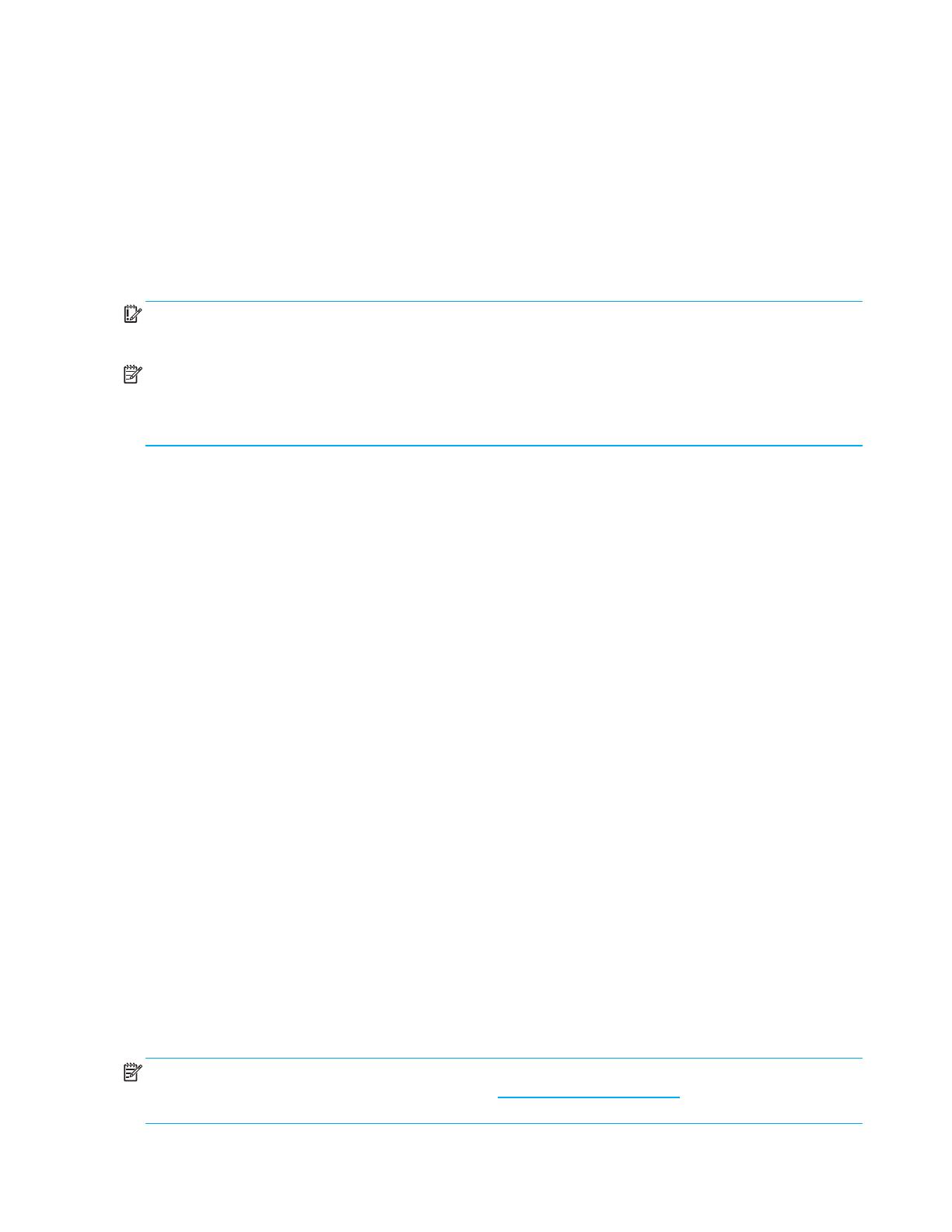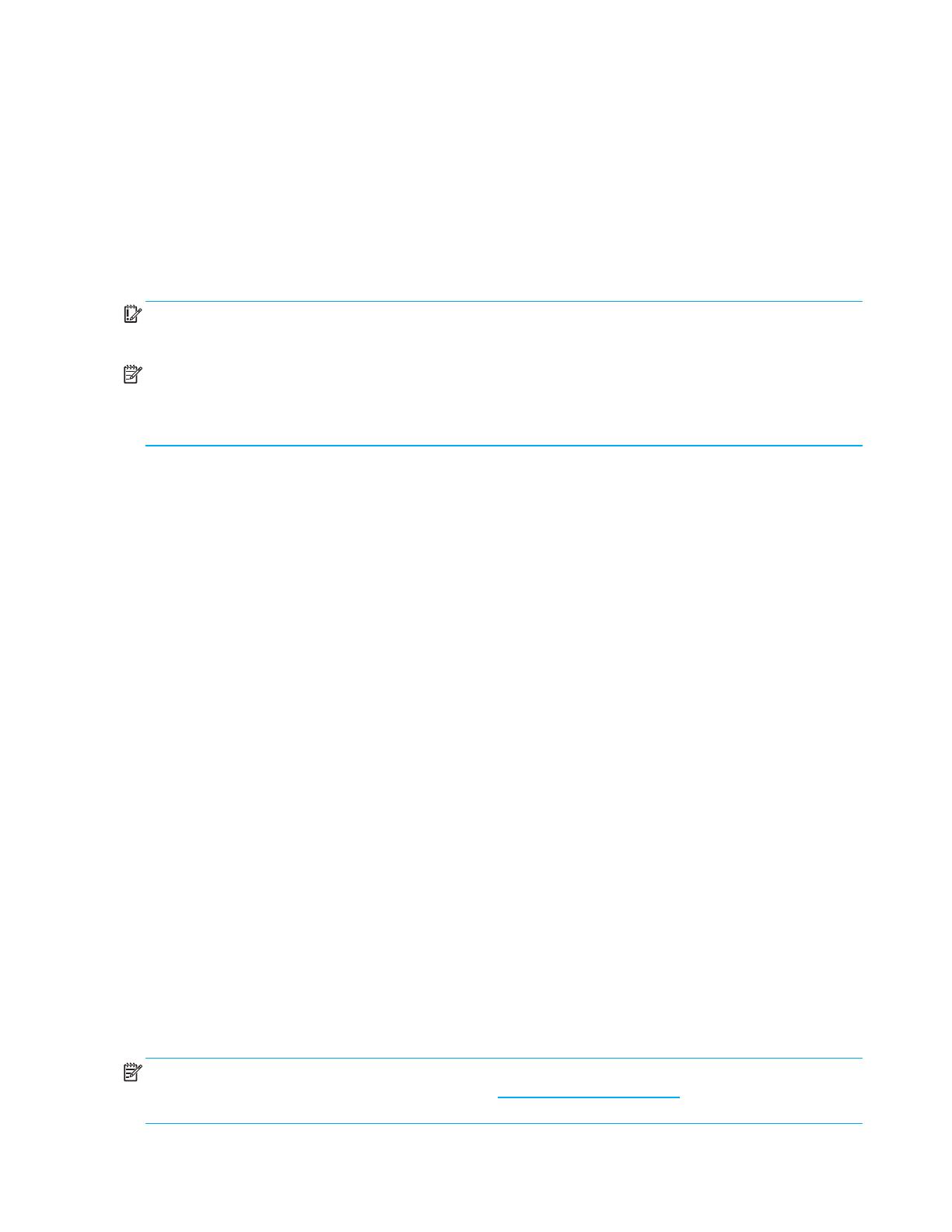
2 1 Näin pääset alkuun
Tuotteen ominaisuudet ja osat
Ominaisuudet
Tämä tuote on AMD FreeSync-qualified -näyttö, joka mahdollistaa PC-pelaamisesta nauttimisen tasaisella,
vasteellisella ja sujuvalla suorituskyvyllä joka kerta, kun kuva muuttuu näytöllä. Näyttöön liitetyssä ulkoisessa
laitteessa on oltava asennettuna FreeSync-ohjain.
AMD FreeSync -teknologia on suunniteltu poistamaan nykiminen ja repeily peleissä ja vidoissa lukitsemalla
näytön virkistystaajuuden näytönohjaimen kuvanopeuteen. Tarkista osan tai järjestelmän valmistajalta
määrätyt ominaisuudet.
TÄRKEÄÄ: Vaatimuksena AMD Radeon -grafiikka ja/tai AMD A-Series APU -yhteensopiva näyttö, jossa
DisplayPort/HDMI-mukautuva synkronointi. AMD 15.11 Crimson -ohjain (tai uudempi) vaaditaan FreeSync
-tukeen HDMI:n kautta.
HUOMAUTUS: Mukautuvat virkistystaajuuden vaihtelevat näytön mukaan. Katso lisätietoja osoitteesta
www.amd.com/freesync.
Ottaaksesi FreeSync-toiminnon käyttöön näytössä, paina näytön Menu (Valikko) -painiketta avataksesi
kuvaruutuvalikon. Napsauta Image (Kuva) ja napsauta sitten FreeSync™.
Tämä opas kuvaa seuraavien näyttöjen ominaisuudet:
• Halkaisijaltaan 54,61 cm:n (21,5 tuumaa) katsottavissa oleva näyttöalue, jossa 1920 x 1080 -resoluutio, ja
täysi näyttö -tuki matalammille resoluutioille; sisältää mukautettavan skaalauksen maksimikuvakokoon
alkuperäisen kuvasuhteen säilyttäen
• Halkaisijaltaan 60,47 cm:n (23,8 tuumaa) katsottavissa oleva näyttöalue, jossa 1920 x 1080 -resoluutio, ja
täysi näyttö -tuki matalammille resoluutioille; sisältää mukautettavan skaalauksen maksimikuvakokoon
alkuperäisen kuvasuhteen säilyttäen
Näyttöihin sisältyvät seuraavat ominaisuudet:
• Häikäisyn estävä LED-taustavalollinen näyttö
• Laaja katsomiskulma, joka sallii katsomisen istualtaan tai seisaaltaan tai siirryttäessä puolelta toiselle
• Kallistettava
• Kääntöominaisuus näytön kiertämiseksi vaakasuunnasta pystysuuntaan (määrätyt mallit)
• Kierto- ja korkeudensäätöominaisuudet (määrätyt mallit)
• VGA-videotulo (määrätyt mallit)
• Irrotettava jalusta joustavia näytön kiinnitysratkaisuja varten
• DisplayPort-videotulo (määrätyt mallit)
• High-definition Multimedia Interface (HDMI) -videotulo
• Audiokuulokkeet / muuttuva line-out -liitäntä (määrätyt mallit)
• Plug and play -ominaisuus, jos käyttöjärjestelmä tukee sitä
• Turvavaijerikolo näytön takana valinnaista turvavaijeria varten
• Kuvaruutuvalikko (OSD) -säädöt useilla kielillä helppoa asetusta ja näytön optimointia varten
• High-bandwidth Digital Content Protection (HDCP) -kopiointisuojaus kaikissa digitaalisissa tuloissa.
• Energiansäästöominaisuus vastaamaan vähennettävän virrankulutuksen vaatimuksia
HUOMAUTUS: Katso turvallisuus- ja säädöstiedot tuotteen asiakirjojen Tuoteilmoitukset-kohdasta. Saadaksesi
käyttöösi uusimman käyttöoppaan, siirry osoitteeseen http://www.hp.com/support ja toimi ohjeiden mukaisesi
löytääksesi tuotteesi. Valitse sitten User Guides (Käyttöoppaat).